Suumifunktsioonid, mis aitavad lugemisprillide kaotamisel või nägemise halvenemisel [iOS -i näpunäited]

Meenutan aega, kui kohtasin kedagi, kes polnud mitte ainult nägemispuudega, vaid peaaegu pime. Nägemise kaotus ei takistanud neil aga arvutit nautimast. Kuigi me mõlemad suutsime palju ära teha, poleks nad suutnud nii palju kui mina teha saan ilma spetsiaalsete tööriistadeta, nagu suur ekraan, millel on liiga suurendatud ja tarkvara täiustused arvuti.
Apple'i iOS -i mobiilne opsüsteem pakub peaaegu samu funktsioone, mis aitavad nägemispuudega inimestel ja isegi lugemisprillidest sõltuvatel inimestel näha iPhone'i pisikesel ekraanil kuvatavaid asju. Siit saate teada, kuidas neile juurde pääseda.
Käivitage rakendus Seaded, toksake Üldine, puudutage Juurdepääsetavus ja näete kahte võimalust, mis võivad teid aidata, kui teil on probleeme iPhone'i ekraani lugemisega.
Suum - selle valiku sisselülitamine võimaldab teil ekraane kiiresti sisse ja välja suumida, puudutades korraga kolme sõrmega funktsiooni sisse- või väljalülitamiseks. Nüüd topeltpuudutage uuesti kolme sõrmega, hoidke all ja lohistage üles ja alla, et muuta suumi taset. Mulle meeldib see funktsioon nii väga, et jätan selle kogu aeg sisse lülitatuks, kuna seda on lihtne sisse/välja lülitada.
Nagu allolevalt ekraanipildilt näete, saate suumiga palju muud teha. Ekraani saab liigutada, puudutades ja hoides lohistamise ajal kolme sõrmega kindlalt ekraanil.
Minu lemmik asi suumi puhul on see, mis juhtub, kui topeltpuudutate kolme sõrmega ja liigutate neid üles või alla, kui sõrmed on veel ekraanil. Üles- või allapoole liigutamine suumib ekraanil kiiresti sisse või välja. Peatage ja praegune suumi tase säilib. Kui olete valmis tavalisele ekraanile naasma, topeltpuudutage uuesti kolme sõrmega.

Suur tekst - selle valiku sisselülitamine muudab rakendustes Kalender, Kontaktid, Mail, Sõnumid ja Märkmed kuvatava teksti palju suuremaks. Normaalsest (väljalülitatud) suurusega tekstist saate üle minna 20 -punktilise teksti ja ilmse 56 -punktilise tekstini. Kindlasti mugav, kui olete lugemisprillid valesti paigutanud või kui teil on nägemispuue.
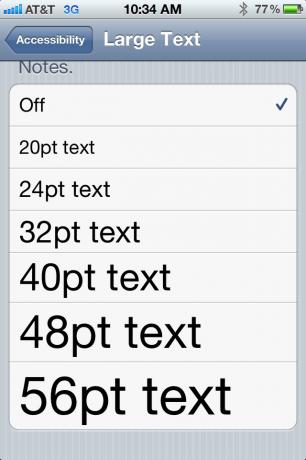
Need lihtsad näpunäited iOS -i kohta ei ole raketiteadus, kuid inimesed võivad neid hõlpsasti kasutamata jätta nende asukoha tõttu rakenduses Seaded. Ma ei saa teile öelda, kui paljud inimesed hindasid neid väikeseid näpunäiteid, kui ma neist paar aastat tagasi kirjutasin. Nüüd, kui olen vanem ja kannan prille (millest tundub, et neid pole kunagi piisavalt), olen mul on hea meel, et saan tagasi kasutada neid näpunäiteid, et näha oma iPhone'i ekraani alati, kui mu prille pole ümber.
Värskendatud 17.11.2011 kell 15:24 PDT: Taastasin mõned lõigud, mis kadusid pärast seda, kui tehniline tõrge katkestas mu Interneti -ühenduse täna hommikul.

![Alandage ja taastage oma iOS 7 beeta -iPhone oma endisele iOS 6 hiilgusele [iOS -i näpunäited]](/f/eb343bd28a15950c63cbefde530bb910.jpg?width=81&height=81)